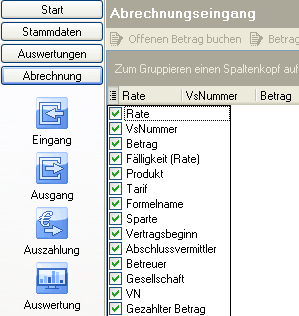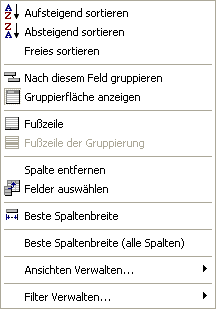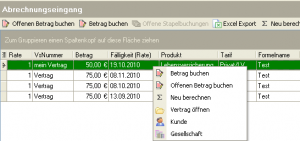Benutzer:JQuast/Prov: Unterschied zwischen den Versionen
Jquast (Diskussion | Beiträge) K (→sichtbare Spalten markieren: Text verbessert) |
Jquast (Diskussion | Beiträge) (→Kontextmenü Tabelle: Abschnitt erweitert) |
||
| Zeile 102: | Zeile 102: | ||
<br> | <br> | ||
<br> | <br> | ||
| + | <br> | ||
| + | <br> | ||
| + | <br> | ||
| + | <br> | ||
| + | |||
<br> | <br> | ||
<br> | <br> | ||
| Zeile 125: | Zeile 130: | ||
* Beste Spaltenbreite (alle Spalten) | * Beste Spaltenbreite (alle Spalten) | ||
: beste Breite für alle angezeigten Spalte einstellen | : beste Breite für alle angezeigten Spalte einstellen | ||
| − | + | * Ansichten verwalten | |
| − | + | : Menü zum definieren der Ansicht mit den Einträgen Speichern, Laden, löschen, Export/Import | |
| + | * Filter verwalten | ||
| + | : Menü zum definieren von Filtern, enthält die Einträge Speichern, Laden, löschen, Export/Import | ||
=== Kontextmenü Abrechnungseingang === | === Kontextmenü Abrechnungseingang === | ||
Version vom 10. November 2010, 14:11 Uhr
| |
Dieser Artikel oder Abschnitt wird gerade bearbeitet. Um Bearbeitungskonflikte zu vermeiden, warten Sie bitte mit Änderungen, bis diese Markierung entfernt ist, oder wenden Sie sich an den Ersteller. |
Inhaltsverzeichnis
Allgemein
Das Modul Abrechnung ist in die vier Bereiche Eingang, Ausgang, Auszahlung und Auswertung unterteilt. Dabei sind in der Abrechnung vor allem die Module Gesellschaftsverwaltung (Produkte), Kundenbereich (Verträge) und Mitarbeiterverwaltung eng eingebunden. Zur Verwaltung und Bearbeitung dieser Bereiche gehören jeweils eine spezifische Symbolleiste und ein Kontextmenü, über welche sich die zugehörigen Funktionen aufrufen lassen.
Ansichtskonfiguration
sichtbare Spalten markieren
Per Klick auf diesen Button wird ein Menü eingeblendet, das die Felder enthält, die zur Anzeige zur Verfügung stehen. Durch die Aktivierung / Deaktivierung der entsprechenden Checkbox mit der Maus werden diese ohne Zeitverzögerung in die Tabelle ein- oder ausgeblendet. Die so festgelegten Einstellungen bleiben bis zur nächsten Änderung der Spalten gespeichert.
Gruppieren
Spalten sortieren
Jede der dargestellten Spalten (VsNummer, VN, Produkt usw.) enthält die Funktionalität eine auf- oder absteigende Sortierung durchführen zu können. Mit einem Klick auf den Spaltenkopf erfolgt die Sortierung absteigend, beim nächsten Klick darauf aufsteigend. Die Sortierungsrichtung bleibt bis zur nächsten Änderung der Sortierung, z. B. nach einer anderen Spalte, bestehen.
Spalten filtern
Eingang
Im Abrechnungseingang erfolgt eine Auflistung aller Verträge, für die nach Provisionsregeln bzw. bei dem zugrunde liegenden Produkt (z.B. in einer LV) eine Provision existiert bzw. von der Gesellschaft zu erwarten ist. Weiterhin werden von hier aus die Provisionen verbucht.
neu berechnen
Über den Button ∑ Neu berechnen wird zunächst der Abrechnungseingang aktualisiert und damit um die Datensätze (Verträge) erweitert, für die nach bestehenden Regeln eine Provision anfällt.
offenen Betrag buchen
Betrag buchen
offene Stapelbuchungen
Buchung entfernen bedeutet hier, dass der selektierte Datensatz nicht gelöscht, sondern wieder in den Abrechnungseingang verschoben wird.
Excel-Export
Über den Excel Export wird eine Ausgabe der Datensätze (Buchungssätze) in eine externe Datei realisiert. Der Dateityp ist fest vorgegeben und nicht änderbar. Das Exportverzeichnis und der Dateiname lassen sich anpassen. Mit Speichern wird der Exportvorgang durchgeführt. Über Abbrechen lässt sich der Vorgang vorher verwerfen.
Kontextmenü Tabelle
Für die Konfiguration der Darstellung vom Abrechnungseingang ist ebenfalls ein Kontextmenü vorhanden, welches per Rechtsklick auf einen der vorhandenen Spaltenköpfe aufgerufen wird (siehe Abb.):
Die einzelnen Menüpunkte haben folgende Bedeutung:
- Aufsteigend sortieren
- Spalte vom kleinsten zum größten Wert sortieren
- Absteigend sortieren
- Spalte vom größten zum kleinsten Wert sortieren
- Freies Sortieren
- Nach diesem Feld gruppieren
- Tabelle nach dieser Spalte (Feld) gruppieren
- Gruppierfläche anzeigen
- Gruppierfläche per Klick ein- oder ausblenden
- Fußzeile
- Fußzeile der Gruppierung
- Spalte entfernen
- markierte Spalte ausblenden
- Felder auswählen
- Menü mit den ausgeblendeten Spalten anzeigen
- Beste Spaltenbreite
- beste Breite für selektierte Spalte einstellen
- Beste Spaltenbreite (alle Spalten)
- beste Breite für alle angezeigten Spalte einstellen
- Ansichten verwalten
- Menü zum definieren der Ansicht mit den Einträgen Speichern, Laden, löschen, Export/Import
- Filter verwalten
- Menü zum definieren von Filtern, enthält die Einträge Speichern, Laden, löschen, Export/Import
Kontextmenü Abrechnungseingang
Die Einträge dieses Menüs beziehen sich auf den jeweiligen Vertrag. Es wird per Rechtsklick auf einen Datensatz aufgerufen. Dort sind die folgenden Einträge enthalten:
- Betrag buchen
- Teilbetrag der Provision buchen
- Offenen Betrag buchen
- Komplette Provision oder Restprovision buchen
- ∑ Neu Berechnen
- Provision zum Vertrag aktualisieren
- Vertrag öffnen
- zugehörigen Vertrag öffnen
- Kunde
- zugehörigen Kunden öffnen
- Gesellschaft
- zugehörige Gesellschaft öffnen
Die ersten drei Einträge des Menüs sind auch in der Symbolleiste vorhanden und in ihrer Funktion zum Kontextmenü identisch. Diese lassen sich nach der Selektion eines Datensatzes von beiden Stellen ausführen.
Ausgang
- sichtbare Spalten markieren
- Offenen Betrag buchen - Betrag buchen - Offene Stapelbuchungen - Excel-Export - neu berechnen - Kontextmenü
Auszahlung
- sichtbare Spalten markieren
- Auszahlungen - Zahlungen durchführen - Stornoreserve freigeben
Auswertung
- Kontoauszüge
- Vermittler - Vermittlergruppen - Agentur - Reingewinn Agentur
- Listen
- Provisionserwartungsliste - Provisionsforderungsliste
-->